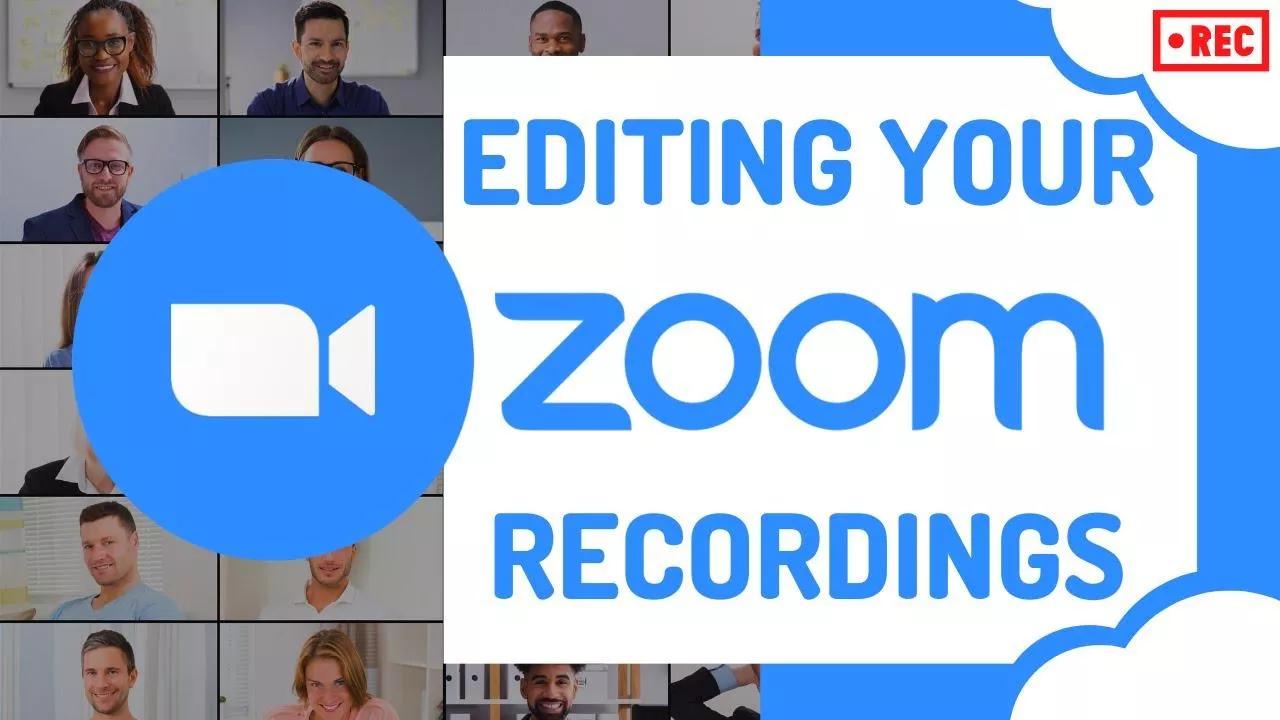Zoom-Aufnahmen in wenigen Minuten online bearbeiten
Wenn Sie auf der Suche nach einer schnellen und einfachen Möglichkeit sind, Zoom-Aufnahmen zu bearbeiten, sind Sie hier genau richtig! Mit unserem Zoom Video-Editor können Sie Ihre Aufnahmen ganz einfach schneiden, trimmen, zuschneiden und mit Übergängen, Untertiteln und bewegten Grafiken versehen - alles in Ihrem Webbrowser!
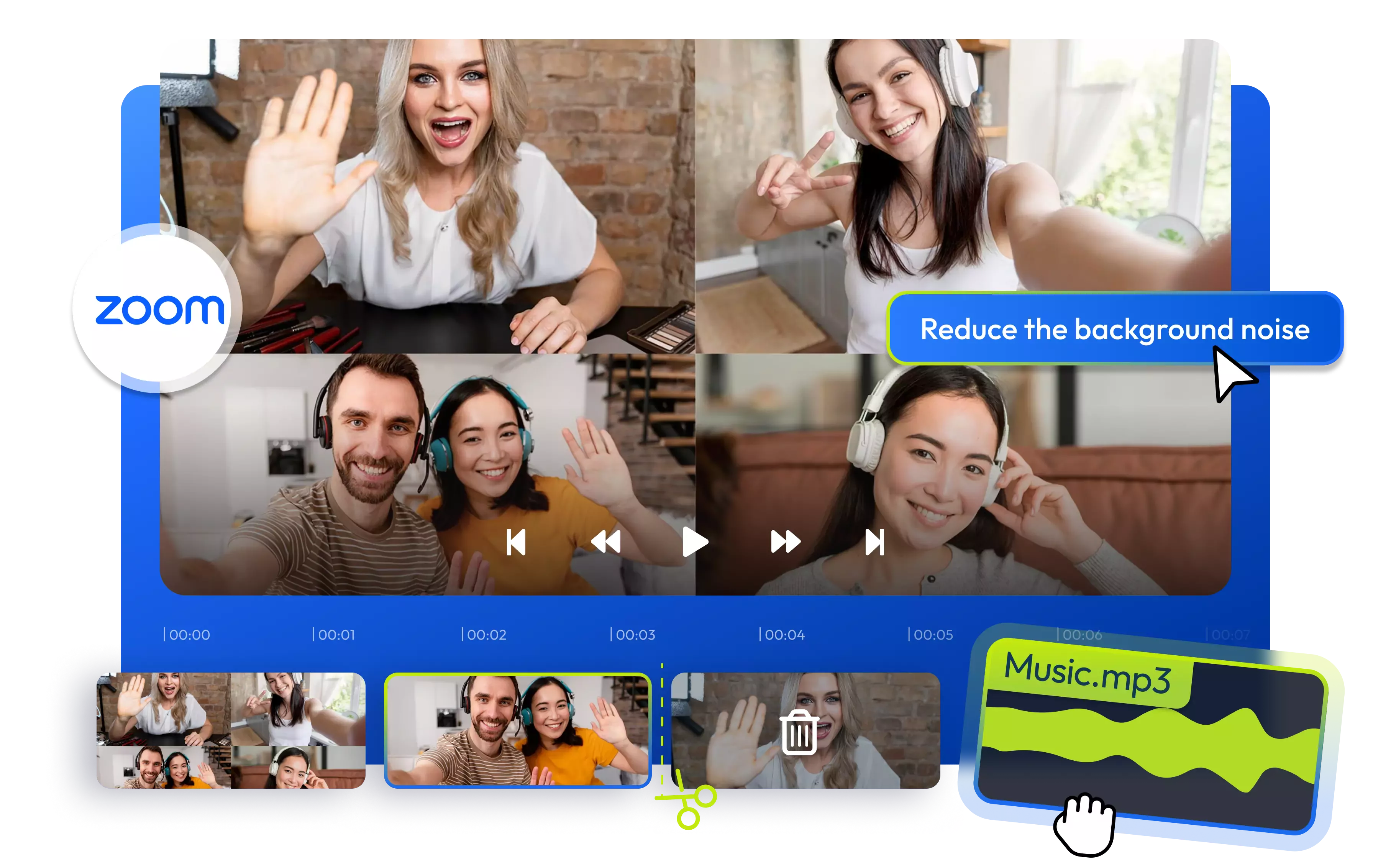

Leistungsstark, aber einfach zu bedienen
Da Flixier über eine intuitive Benutzeroberfläche und geringe Systemanforderungen verfügt, ist es für jeden unglaublich einfach, sich einzuloggen und mit der Bearbeitung seiner Zoom-Aufnahmen in schöne YouTube-Videos, Memos, Online-Kurse oder Podcasts zu beginnen. Lassen Sie sich jedoch nicht von der Benutzerfreundlichkeit täuschen! Flixier ist immer noch ein leistungsstarker Video-Editor, der viele fortgeschrittene Funktionen wie Keyframes-Animation, Bildschirm- und Audioaufnahmen oder Tonbearbeitung bietet!
Wie Sie Ihre Zoom-Aufnahme online bearbeiten
Ziehen Sie zunächst Ihre Zoom-Aufnahmen in die persönliche Bibliothek von Flixier oder melden Sie sich mit Ihrem Zoom-Konto an, um sie direkt von Zoom zu importieren.
Sobald Ihre Meetings vollständig importiert sind, ziehen Sie sie auf die Timeline und beginnen mit der Bearbeitung. Sie können sie ganz einfach schneiden, Untertitel erstellen, den Ton verbessern sowie Übergänge, bewegte Grafiken und Logos hinzufügen.
Nachdem Sie die Bearbeitung Ihrer Zoom-Videoaufnahme abgeschlossen haben, klicken Sie auf die Schaltfläche Exportieren. Ihr Video steht in wenigen Minuten zum Download bereit. Sie können es auch gleichzeitig auf anderen Online-Plattformen veröffentlichen.
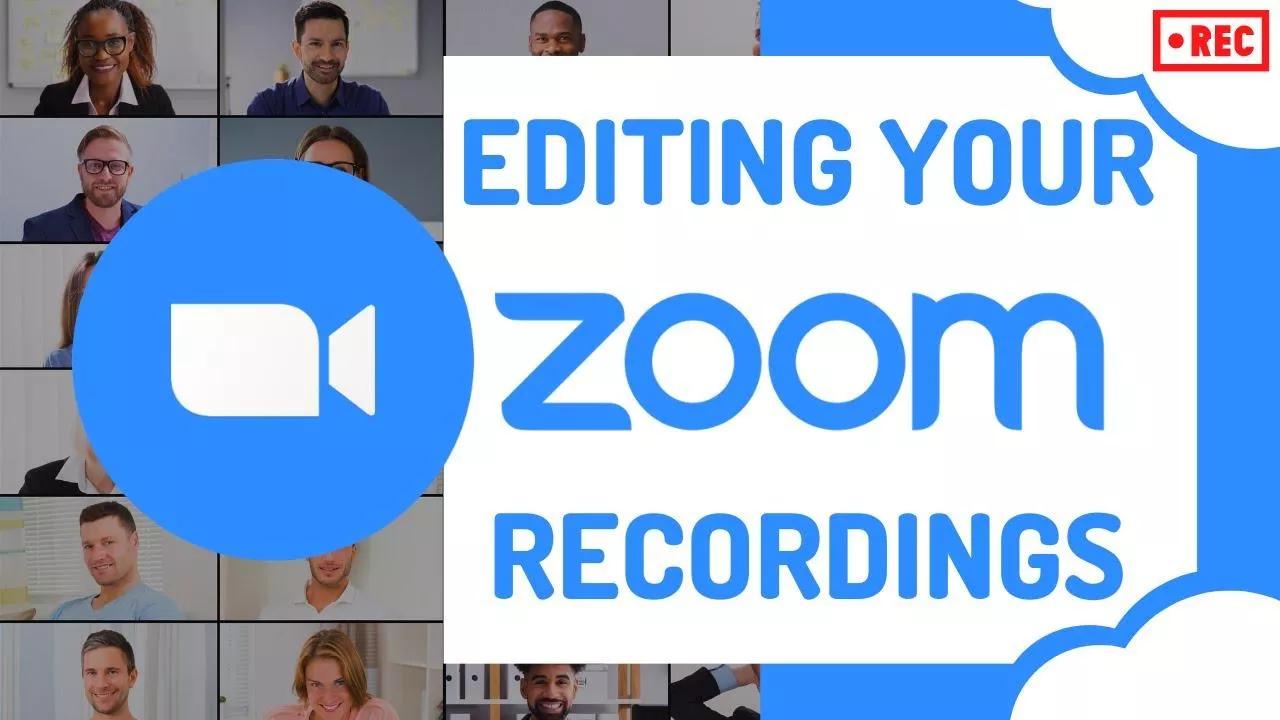

Zoom-Videos in Minutenschnelle bearbeiten
Unser Zoom-Video-Editor ist Cloud-basiert! Das bedeutet, dass Flixier die gesamte harte Rendering-Arbeit auf unseren eigenen Servern erledigt und nicht auf Ihrem Computer. Auf diese Weise können Sie Ihre Zoom-Videos auf jedem Gerät bearbeiten, egal wie alt oder neu es ist oder ob es sich um einen Mac, ein Windows- oder ein Chromebook handelt. Ihre Videos sind immer in 3 Minuten oder weniger zum Herunterladen oder zur direkten Online-Veröffentlichung bereit!
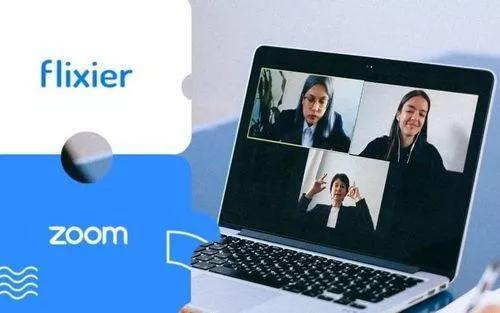
Zoom Cloud-Aufnahmen bearbeiten
Wenn Sie Zoom-Aufnahmen in Ihrer Zoom-Cloud gespeichert haben, können Sie Ihre Zoom- und Flixier-Konten miteinander verknüpfen und die Aufnahmen in Sekundenschnelle herüberholen. Auf diese Weise können Sie direkt mit der Bearbeitung beginnen, ohne Zeit mit unnötigen Downloads zu verschwenden. Wenn Ihr Video fertig ist, können Sie es mit Flixier auch direkt an YouTube, Vimeo, Facebook oder andere Cloud-Speicherdienste senden!
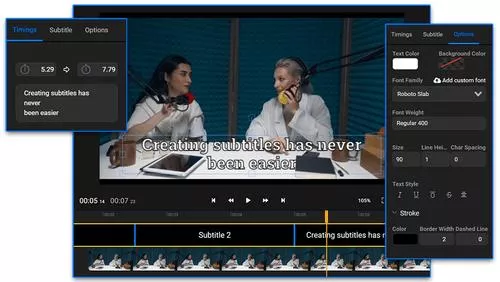
Machen Sie stilvolle Zoom-Bearbeitungen
Unser Video-Editor hilft Ihnen, Ihre Zoom-Aufnahmen in schöne, professionell aussehende Videos zu verwandeln. Sie können Untertitel hinzufügen, um die Zugänglichkeit zu verbessern, unnötige Teile herausschneiden, Keyframes verwenden, um Dinge dynamisch heranzuzoomen, und sogar statischen oder animierten Text hinzufügen, damit Sie Ihren Standpunkt leichter vermitteln können. Wir bieten auch eine riesige Bibliothek mit vollständig anpassbaren Calls to Action, die Sie verwenden können!
Warum Flixier zum Bearbeiten von Zoom-Aufnahmen verwenden?

Halten Sie alle auf dem Laufenden
Manchmal können Personen nicht an einer Besprechung teilnehmen, selbst wenn diese online stattfindet. Die Möglichkeit, Ihre Zoom-Aufnahmen zu schneiden und zu bearbeiten, ist eine einfache Möglichkeit, sie über die wichtigsten Dinge, die besprochen wurden, auf dem Laufenden zu halten.

Erstellen Sie Webinare und Online-Kurse
Mit ein wenig Bearbeitung können Sie Ihre Online-Zoom-Meetings mit Ihren Studenten ganz einfach in Online-Kurse und Lehrvideos verwandeln, die Sie online stellen können.

Erstellen Sie ganz einfach Videomemos
Niemand möchte sich ein stundenlanges Meeting ansehen, aber ein kurzes Videomemo hat eine viel höhere Chance, geöffnet zu werden! Nutzen Sie unseren Zoom-Videoeditor, um Ihre Meetings zu kürzen und nur das Wesentliche festzuhalten!

Verbessern Sie Ihre Online-Präsenz
Niemand möchte sich ein stundenlanges Meeting ansehen, aber ein kurzes Videomemo hat eine viel höhere Chance, geöffnet zu werden! Nutzen Sie unseren Zoom-Videoeditor, um Ihre Meetings zu kürzen und nur das Wesentliche festzuhalten!

Präziser Videozuschnitt
Niemand möchte sich ein stundenlanges Meeting ansehen, aber ein kurzes Videomemo hat eine viel höhere Chance, geöffnet zu werden! Nutzen Sie unseren Zoom-Videoeditor, um Ihre Meetings zu kürzen und nur das Wesentliche festzuhalten!
You`re ingood hands
Über 4 Millionen Kreative nutzen Flixier jeden Tag, darunter Marken wie












Häufig
gestellte
Fragen
Können Sie Videos in Zoom bearbeiten?
Wie kann ich Zoom-Aufnahmen online und kostenlos bearbeiten?
Kann ich sowohl lokale Zoom-Aufnahmen als auch Zoom Cloud-Aufnahmen bearbeiten?
Wie lange bleiben die Zoom-Cloud-Aufnahmen erhalten?
Ist die Cloud-Aufnahme bei Zoom kostenlos?
Brauchen Sie mehr als die Bearbeitung von YouTube-Videos?
YouTube-Videos bearbeiten
YouTube-Videos bearbeiten
Sie können Flixier auch zum Aufnehmen und Bearbeiten von YouTube-Videos verwenden! Unsere Bibliotheken mit anpassbaren animierten Texten und Call-to-Action-Animationen sind ideal für Content-Ersteller!
Videos erstellen
Videos erstellen
Flixier ist nicht nur für die Bearbeitung von Zoom-Aufnahmen geeignet! Es ist ein leistungsstarker Online-Videoproduzent mit vielen Funktionen, mit denen jeder die Art von Inhalten erstellen kann, die er möchte!
Erstellen Sie Videoanzeigen
Erstellen Sie Videoanzeigen
Verwenden Sie Flixier als Videoproduzent und erstellen Sie beeindruckende Marketingvideos, um Ihr Unternehmen auf YouTube oder in den sozialen Medien zu bewerben!